经验直达:
- excel怎么快速填充性别
- excel中如何输入男女
一、excel怎么快速填充性别
在Excel的日常工作中,为了避免编辑内容时输入规范不同的情况 。小编在此举了一个简单的方法,来解决这个问题 。一起来看看吧:
方法如下:
一、以图中表格里的“性格”为例,把“性格”列成下拉选项【男、女】:
二、把“性别”这列选中,在上方“数据有效性”里选择“数据有效性(V)”:
三、在弹出的方框内找到“允许(A)”下拉点击“序列” , “来源(S)”则选择中“性别数据源”:
四、下拉选项较少的情况下,在“来源(S)”里直接输入【男,女;】也是可行的:
五、点击“确定”完成设置 , 就可以设置成下图所示的选项了:
这样就可以在表格里有选项可选了,希望能对你有所帮助 。
二、excel中如何输入男女
1、我们在使用excel制作数据表格的时候,避免不了会出现输入错误的情况,这样会导致数据出现错误,这个时候如果我们设置一个单元格的数据有效性,这样就能够避免错误的出现,今天就来教大家如何去设置 。

2、首先我们需要打开一个表格 , 在里面我们输入好数据,这里以设置性别位例,我们选中性别这列,然后切换到数据-有效性 。

3、之后就会看到一个窗口,在里面我们首选选择序列 , 然后在下方来源处 , 我们填写上男 , 女,注意中间的逗号需要使用到英文输入法下的逗号,否则是无法识别的 。
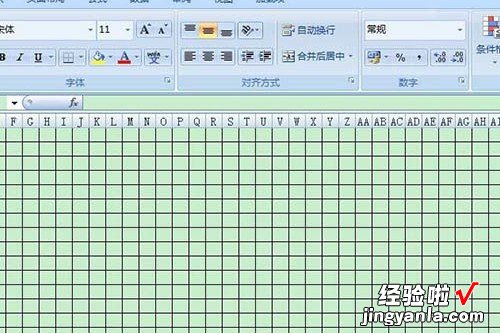
【excel中如何输入男女 excel怎么快速填充性别】4、随后我们点击确定,然后回到刚刚的表格中,可以看到我们在点击单元格的时候就会出现选择男女的选项,并且这里只能够填写男女 , 其他内容都是无法填写的 。
